文章詳情頁
Win11如何設置透明任務欄?Win11設置透明任務欄的方法
瀏覽:39日期:2022-07-03 16:20:13
現在已經有越來越多的小伙伴在使用Win11系統,而有一部分小伙伴在使用一段時間后覺得任務欄的顏色些不好看,想要設置成透明的樣子卻不知道如何操作,下面就和小編一起來看看應該怎么做吧。

Win11設置透明任務欄的方法
1、其實在win11中,我們是可以設置任務欄半透明狀態的。
2、首先在開始菜單中找到設置,選擇其中的“個性化”設置進入。
3、在個性化的左側邊欄中找到“顏色”選項,點擊它。
4、進入顏色界面,可以在下方找到“使開始菜單、任務欄、操作中心透明”,開啟它。
5、但是這種方法設置只能將任務欄變成半透明狀態,無法實現全透明。
6、如果我們想要全透明,可以在本站下載一個相關插件。【translucenttb下載】
7、下載完成后直接運行該程序插件就可以了。
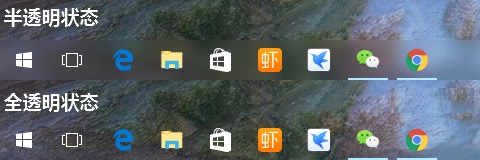
相關文章:
1. 教你修煉Windows運行命令的七種暗器2. 偷天換日注冊表里玩隱藏3. 用注冊表關閉U盤autorun功能禁止U盤自動播放4. 啟動Autodesk Desktop Licensing Service時出現錯誤1067:進程意外終止怎么辦5. Win11無法安裝軟件怎么辦?Win11無法安裝軟件解決辦法6. Solaris10.0下掛載光驅7. 怎么在Windows10中用你的聲音打字?Windows10中用你的聲音打字方法介紹8. Win11怎么修改桌面分辨率?Win11設置桌面分辨率教程9. 微軟 Win11 首個 Canary 預覽版 25314 推送 附更新內容和升級方法10. Win10專業版升級Win11正式版圖文教程
排行榜
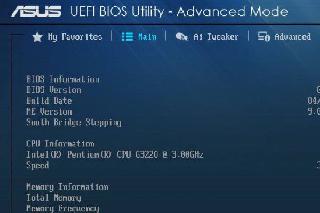
 網公網安備
網公網安備